vue如何实现拖动图片进行排序Vue.Draggable
目录
- 拖动图片进行排序Vue.Draggable
- 下面是实现过程
- 项目draggable拖拽移动图片顺序
- 第一步、导入
- 第二步、组件引入
- 第三步、定义组件
- 第四步、页面中使用
拖动图片进行排序Vue.Draggable
好久没接触vue的项目了,最近接到一个vue图片处理的小项目,有一项需求是要实现拖动图片就行排序。
接到这个需求之后立马想到了Vue.Draggable这款基于Sortable.js实现的vue拖拽插件
下面是实现过程
第一步:安装Vue.Draggable。两种方式npm和yarn (我用的npm)
npm i -S vuedraggable yarn add vuedraggable
第二步:全局安装完成之后在main.js中全局引用也行在需要的页面也用也没问题 (我因为就一个页面需要我就单页面引入的)
<script>
import draggable from "vuedraggable"
export default {
components: {
draggable
}
}
</script>
第三步:安装和引用都完成了,现在开始使用了。
<template> <div class="col"> <draggable v-model="data" filter=".forbid" animation="300" :move="onMove"> <transition-group> <div v-for="(item, index) in data" :key="index"> <div class="img-hover"> <img :src="'http://xxxxx' + item.img"/> </div> </div> </transition-group> </draggable> </div> </template>
注意:
/** *代码中的data为你的数据列表,onMove为你在拖动图片是触发的函数方法。 *transition-group标签下一定是v-for循环,不然会报错。 **/
这样,一个简单的图片拖拽排序的简单demo就完成了。
项目draggable拖拽移动图片顺序
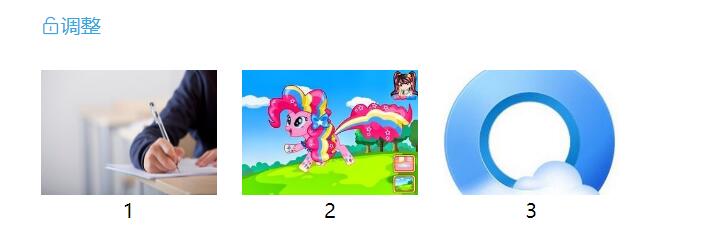
第一步、导入
npm i vuedraggable
第二步、组件引入
import draggable from 'vuedraggable';
第三步、定义组件
components: { draggable},
第四步、页面中使用
<template>
<div class="app-container">
<div :class="canEdit? 'dargBtn-lock el-icon-unlock': 'dargBtn-lock el-icon-lock' " @click="removeEvent()">{{canEdit? '调整':'锁定'}}</div>
<ul class="projset-content">
<draggable
:move="onMove"
:list="imgList"
handle=".dargBtn"
:animation="200"
filter=".undraggable"
>
<li v-for="(item, index) in imgList" :key="index" :class="canEdit ? 'draggable' : 'undraggable'">
<div class="dargBtn">
<svg-icon icon-class="drag" />
</div>
<img :src="item.path" alt="">
<span>{{item.name}}</span>
</li>
</draggable>
</ul>
</div>
</template>
<script>
import draggable from 'vuedraggable';
export default {
components: { draggable},
data(){
return{
canEdit:true,
imgList: [
{
path: 'https://lupic.cdn.bcebos.com/20210629/3000005161_14.jpg',
name: '1',
},
{
path: 'https://lupic.cdn.bcebos.com/20210629/26202931_14.jpg',
name: '2',
},
{
path: 'https://lupic.cdn.bcebos.com/20210629/27788166_14.jpg',
name: '3',
}
]
}
},
created() {
},
mounted(){},
methods:{
onMove(relatedContext, draggedContext){
console.log(relatedContext.relatedContext.list);
},
removeEvent (item) {
if(this.canEdit){
this.canEdit = false;
}else{
this.canEdit = true;
}
console.log(this.canEdit);
}
}
}
</script>
<style scoped lang="scss">
.app-container{
background: #ffffff;
height: 100%;
.dargBtn-lock{
margin: 0px 50px;
color: #2ea9df;
}
.projset-content{
list-style-type: none;
position: relative;
li{
display: inline-block;
margin: 10px;
}
img{
width: 141px;
height: 100px;
}
span{
justify-content: center;
display: flex;
}
.dargBtn{
position: absolute;
line-height: 100px;
text-align: center;
width: 141px;
height: 100px;
display: none;
color: white;
background: rgba(101, 101, 101, 0.6);
}
.draggable{
cursor: pointer;
width: 141px;
height: 100px;
}
.draggable:hover .dargBtn{
display: block;
}
}
}
</style>
以上为个人经验,希望能给大家一个参考,也希望大家多多支持我们。
赞 (0)

